MLB The Show 23 연결 문제를 위한 5가지 솔루션
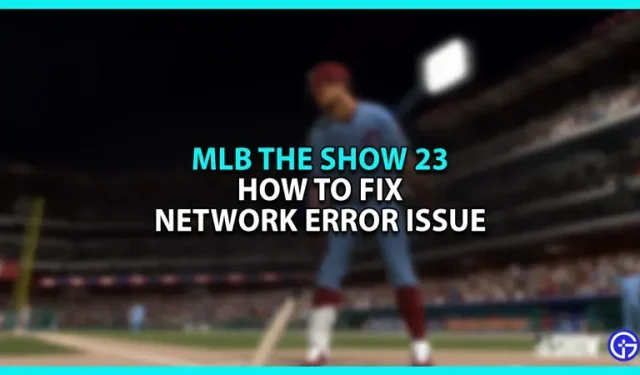
MLB The Show 23은 주로 온라인으로 진행되기 때문에 플레이어는 네트워크 오류로 인해 불가피하게 연결 문제를 경험할 수 있습니다. 이 오류는 다운된 서버, 불량 네트워크 또는 오래된 소프트웨어를 비롯한 여러 가지 이유로 발생할 수 있습니다. 원인이 무엇이든 게임의 모든 주요 모드를 사용할 수 없게 됩니다. 기다리게 하는 대신 이 문제에 대한 몇 가지 솔루션을 제공합니다.
«네트워크 오류»로 MLB The Show 23 연결 문제 개선 방법
잘못된 인터넷 연결 또는 오래된 파일로 인해 MLB The Show 23에서 네트워크 오류 연결 문제가 발생할 수 있습니다. 이 연결 문제를 해결하려면:
- 인터넷 연결 확인
- 서버 상태 확인
- 콘솔 다시 시작
- 캐시 데이터 지우기
- MLB The Show 23 업데이트
수정 1 – 인터넷 연결 확인
인터넷 연결을 확인하는 것이 첫 번째 조치여야 합니다. 연결이 약하면 게임에 네트워크 문제가 발생합니다. 속도 테스트를 실행하기만 하면 됩니다. 연결이 느릴 경우 라우터 재부팅을 고려하십시오. 라우터의 캐시 데이터를 지우려면 장치를 끄고 플러그를 뽑은 다음 다시 시작하십시오. 문제가 여전히 존재하는지 확인하려면 다음 게임을 실행하십시오.
수정 2 – 서버 상태 확인
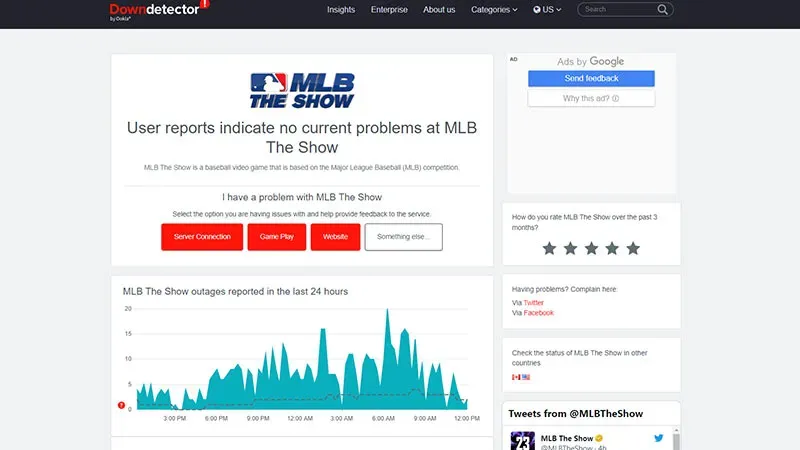
서버 중단으로 인해 MLB The Show 23에서 네트워크 오류가 발생할 수도 있습니다. 일상적인 유지 관리 또는 기술적인 문제로 인해 발생할 수 있습니다. 이 문제는 게임 끝에 있기 때문에 서버가 온라인 상태가 될 때까지만 기다릴 수 있습니다. Downdetector 웹사이트를 사용하여 게임의 서버 상태를 확인하십시오.
수정 3 – 콘솔 다시 시작
많은 어려움을 해결하는 가장 간단한 방법 중 하나는 콘솔을 다시 시작하는 것입니다. 보다 빠르게 로드할 수 있도록 콘솔은 캐시 파일 형식으로 데이터를 캐시합니다. 그러나 캐시가 가득 차면 연결에 영향을 줄 수 있습니다. 이 문제를 해결하려면
- 콘솔을 끄면 됩니다.
- 어댑터를 분리하고 잠시 기다립니다.
- 그런 다음 콘솔을 켜고 어댑터를 다시 연결하십시오.
수정 4 – 캐시 데이터 지우기
네트워크 오류 문제가 계속되면 게임의 캐시 데이터를 지우는 것이 좋습니다. 각 콘솔에는 다른 방법이 있으며 전체 내용을 다룰 것입니다.
- PlayStation 사용자:
PS의 메인 메뉴에서 설정으로 이동합니다.
- 저장소 로 이동하여 시스템 저장소를 선택합니다 .
- 저장된 데이터 로 이동하여 MLB The Show 23을 선택합니다 .
- 옵션 으로 이동하여 삭제를 선택합니다 .
- 그런 다음 캐시 파일을 선택하고 삭제를 누른 다음 확인을 선택하여 확인합니다.
- Xbox 사용자:
- 메인 메뉴 에서 내 게임과 앱 으로 이동합니다 .
- 그런 다음 MLB The Show 23 으로 이동하여 게임 및 애드온 관리를 선택합니다 .
- 이제 저장된 데이터 로 이동하여 모두 삭제를 누르십시오 .
- 닌텐도 스위치 사용자:
- Switch의 메인 메뉴에서 시스템 설정을 선택합니다 .
- 시스템 으로 이동하여 포맷 옵션을 선택합니다 .
- 이제 모든 콘텐츠 및 설정 삭제 및 캐시 지우기를 선택합니다.
수정 5 – MLB The Show 23 업데이트
문제가 여전히 존재한다면 게임이 소프트웨어 업그레이드를 받았는지 확인하는 것이 좋습니다. 최신 업데이트는 게임에서 자동으로 다운로드되지만 연결이 적절하지 않으면 이 프로세스가 중단될 수 있습니다. 다음 기술을 사용하여 수동으로 업데이트를 확인할 수 있습니다.
- PlayStation 사용자:
- 메인 메뉴 의 설정 으로 이동하십시오 .
- 이제 게임 탭으로 이동하여 MLB The Show 23을 선택합니다 .
- 컨트롤러에서 옵션 버튼을 누르고 업데이트 확인을 선택합니다.
- Xbox 사용자:
- 컨트롤러에서 Xbox 버튼을 누르고 설정을 선택합니다.
- 이제 업데이트 및 다운로드를 찾을 때까지 아래로 스크롤하십시오 .
- 내 게임 및 앱을 최신 상태로 유지 및 내 본체를 최신 상태로 유지를 선택합니다 .
- 스위치 사용자의 경우:
- 홈 화면 으로 이동하여 MLB The Show 23을 선택합니다 .
- 오른쪽 컨트롤러의 플러스 버튼을 누르고 소프트웨어 업데이트를 선택합니다.
- 그런 다음 인터넷을 원본으로 사용을 선택 하고 프로세스가 완료될 때까지 기다립니다.
이러한 솔루션은 MLB The Show 23의 네트워크 오류 연결 문제를 해결하는 데 도움이 될 것입니다. 여기 있는 동안 이러한 유형의 정보에 대한 자세한 내용은 MLB 가이드를 확인하십시오.

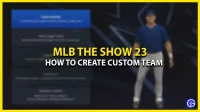

답글 남기기